打印機是我們?nèi)粘^k公中經(jīng)常需要用到的工具。而打印機的共享,也成為我們經(jīng)常需要用到的一項功能,當(dāng)然為了管理方便,我們也需要在安裝有打印機的電腦上設(shè)置管理權(quán)限,就能禁止其他人隨意動用打印機服務(wù)器。那我們該如何設(shè)置打印機管理權(quán)限呢?接下來韓博士小編就為大家?guī)鞼in7如何設(shè)置網(wǎng)絡(luò)打印機管理權(quán)限的詳細教程,一起來看看吧!

1、打開電腦控制面板,再點擊打開設(shè)備和打印機;
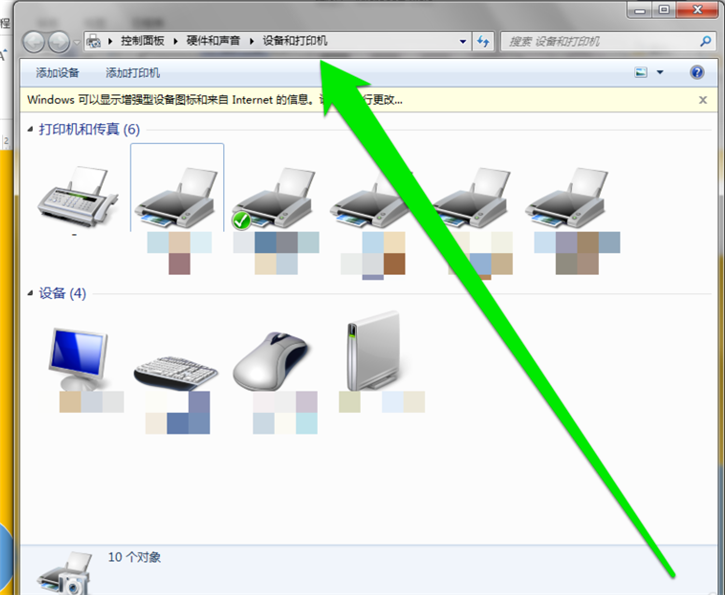
2、在設(shè)備和打印機的頁面,選中一個打印機;
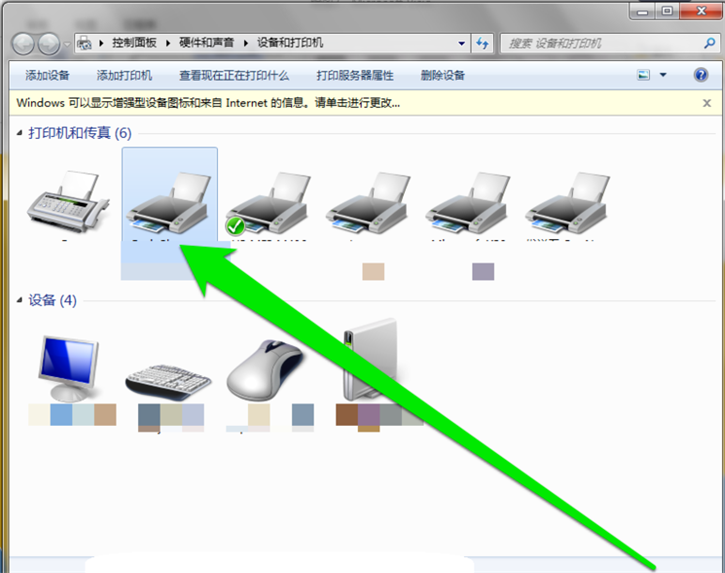
3、選中打印機后,在頁面的導(dǎo)航欄選擇打印機服務(wù)器屬性圖標(biāo)。
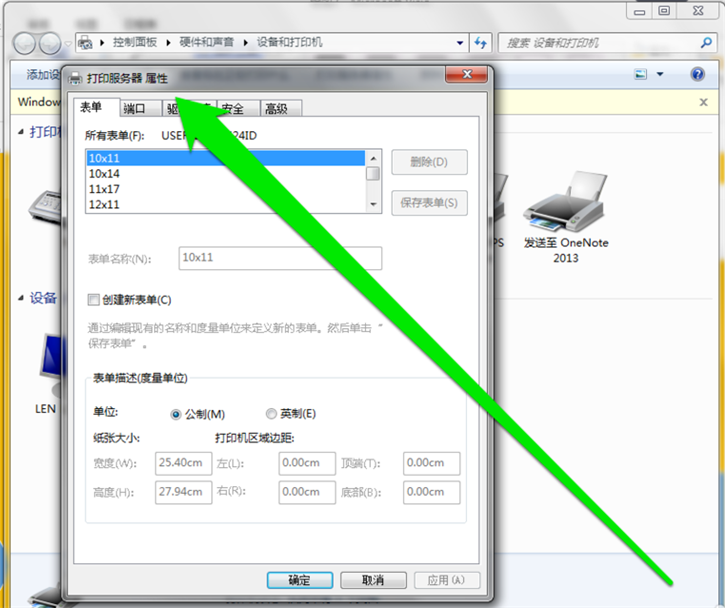
4、單擊打印機服務(wù)器圖標(biāo)后,進入打印機服務(wù)器的頁面;
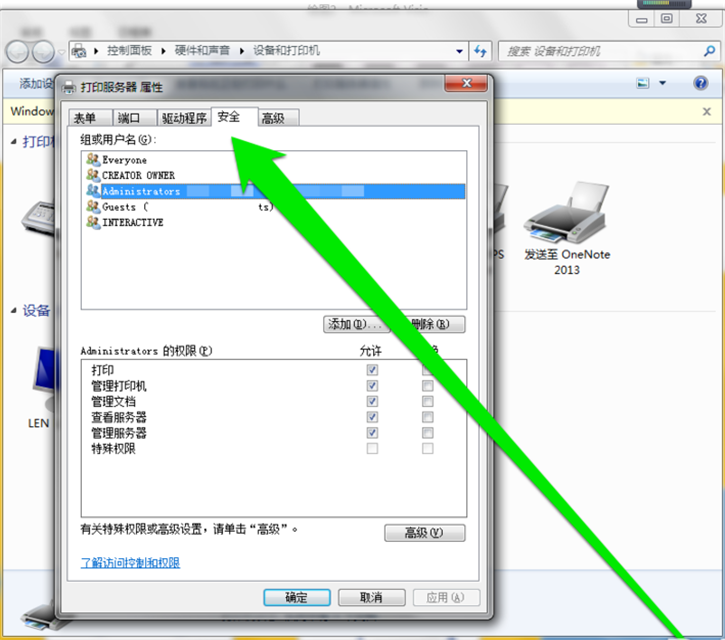
5、在打印機服務(wù)器的頁面,選擇安全選項;
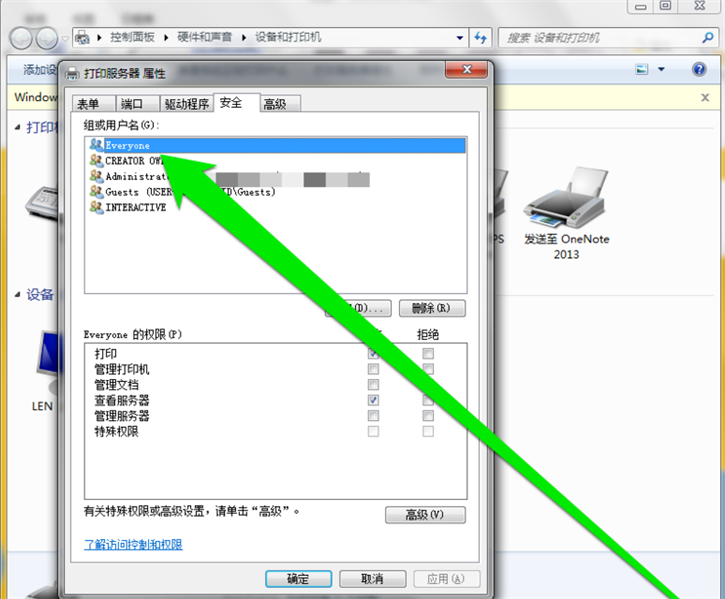
6、在打印機服務(wù)器頁面的用戶中,選擇一個用戶并點擊管理打印機對勾;
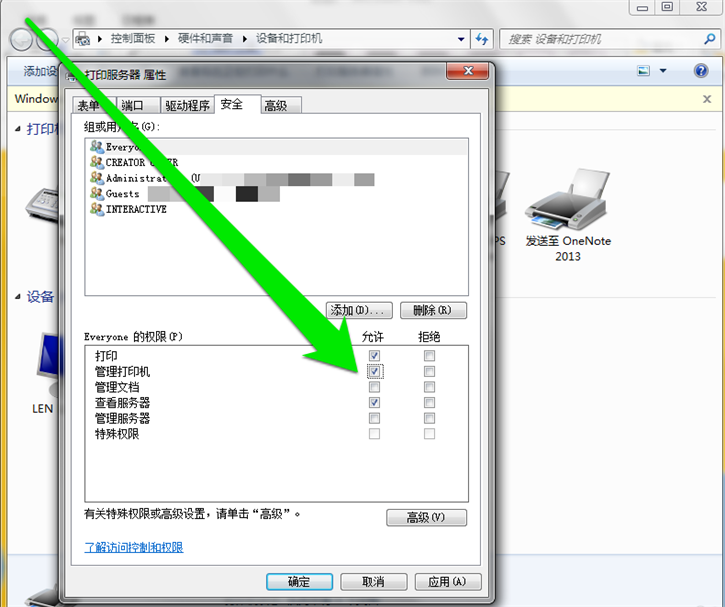
7、勾選管理打印機按鈕后,點擊應(yīng)用按鈕;
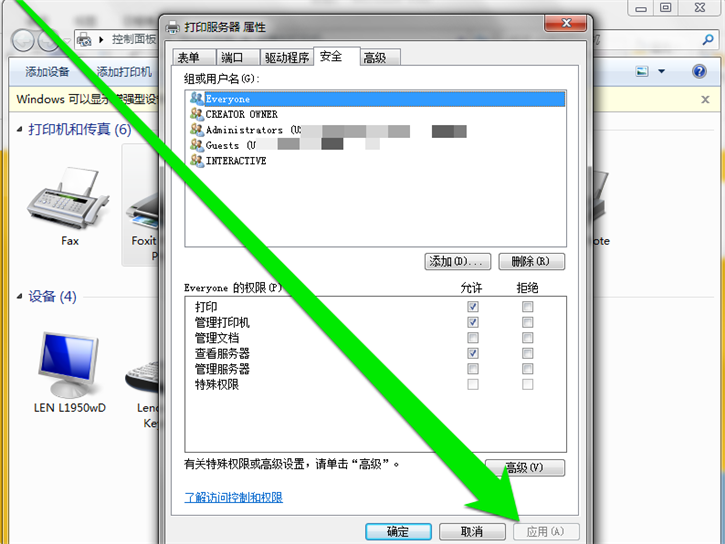
8、在打印機服務(wù)器頁面點擊應(yīng)用按鈕,點擊確定按鈕,這時就擁有了管理打印機的權(quán)限。
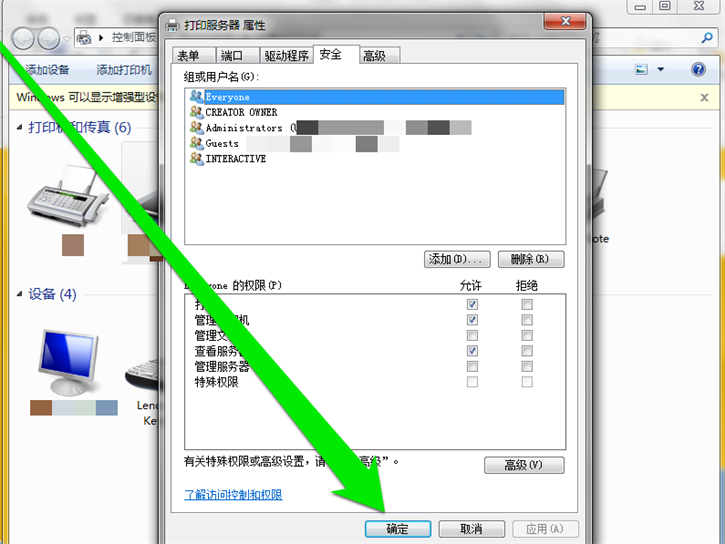
注意:一定要在管理員權(quán)限下設(shè)置打印機管理權(quán)限。
以上就是小編為大家?guī)淼年P(guān)于Win7如何設(shè)置網(wǎng)絡(luò)打印機管理權(quán)限的詳細教程了。如果你在使用打印機時也需要設(shè)置管理權(quán)限,那么不妨按照小編教程中的步驟進行操作,就能輕松實現(xiàn)啦!

